
No.1【Cubase13で音を鳴らしてみた】
環境準備でプロジェクト作成まで行ったので、今回は「音を鳴らす」ところまで行います。
楽器を設定しないと音が鳴らないとのことですので、トラックを追加して楽器を選ぶという手順で進めます。
※※※※※※※※※※
この記事は私が行ったことの要点を抜粋して記載しております。
そのため、環境やバージョンが違う場合等、同様の手順で行っても動作しない可能性があります。
また初心者のため、理解が不十分な部分がございますので、ご含みおきいただけますと幸いです。
【使用環境】
Cubase Pro 13
PC(Windows11、Intel Cirei7、RAM32GB)
MIDIキーボード(Midiplus AKM322)
オーディオインターフェイス 未使用
トラックを追加する
まずはトラックを追加するため、「+」をクリックします。

「トラックを追加」ウインドウが表示されるので、「インストゥルメント」を「HALion Sonic」を選択します。
これを選ぶと様々な楽器を選択して鳴らすことができるようです。
今回は試しにトラックを追加するため、「名前」は「test」としました。

【その他のトラック追加方法】
下記の方法でもトラックを追加可能です。
「プロジェクト」→「トラック追加」→「インストゥルメント」を選択
「右クリック」→「インストゥルメント トラックを追加」
楽器を選ぶ
トラックを追加すると「HALion Sonic」が別のウインドウで表示されますので、「1(黄色い枠)」のところに鳴らしたい楽器を設定します。
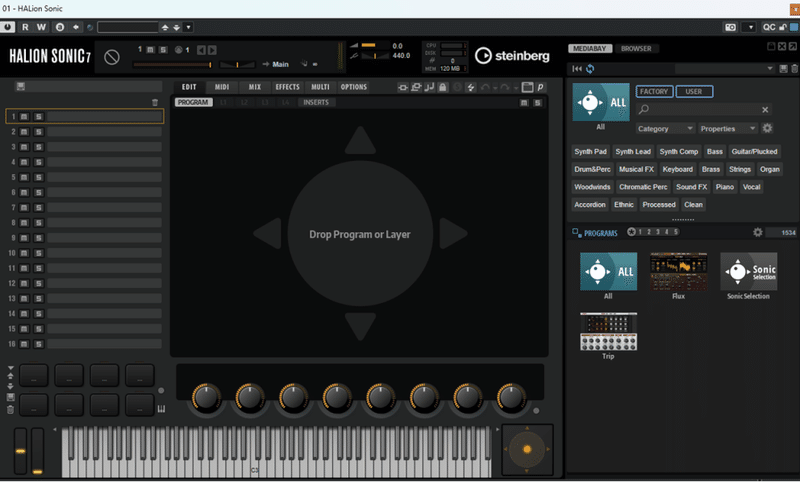
「ALL」を選ぶと楽器のリストが表示されます。
たくさん表示されたので、検索(虫眼鏡のアイコン横)で「Piano」を検索し、「Electric Grand Piano」を選びました。
※「Category」のリストから「Piano」を選んでも同じように表示されます。

この状態で鍵盤部分をクリックすると、クリックした鍵盤の音が鳴ります。
私の場合はMIDIキーボードを接続しているので、MIDIキーボードの鍵盤を押しても音が鳴るようになりました。
楽器を選択しても音が鳴らない場合は、下記の内容を試すとよいかもしれません。
クリックする鍵盤の位置を変えてみる
出力先があっているか設定を確認する
音量を上げる
選んだ楽器を変更する
おわりに
音を鳴らすだけですが、初心者には長い道のりでした。
最後まで読んでくださり、ありがとうございます。
この記事がDTMをはじめられる方の一助となれば幸いです。
この記事が気に入ったらサポートをしてみませんか?
